Snaha o zníženie ťažkopádnosti počítačov spôsobila, že mechaniky DVD sú zastarané. Nie je nainštalovaný na mnohých moderných stolových počítačoch, nehovoriac o notebookoch, a tak ustupuje portom USB. USB kľúče sú pohodlnejšie ako CD, majú menšie rozmery a pojmú viac informácií. Žiadna jednotka nevyžaduje odlišný prístup k inštalácii operačného systému. Naši odborníci vám poradia, ako vytvoriť spúšťací flash disk so systémom Windows 10.
Nástroj na vytváranie médií
Na webovej lokalite spoločnosti Microsoft nájdete bezplatný komplexný servis pre distribúciu vášho operačného systému. Môžete ho použiť na stiahnutie obrazu ISO do počítača na ďalšie napaľovanie na externý disk alebo môžete priamo vytvoriť inštalačné médium.
Otvorenie oficiálnej stránky systému Windows 10 v prehliadači. Kliknite na tlačidlo s rámčekom vo zvýraznenej oblasti na snímke obrazovky.

Prijmite MediaCreationTool, ktorý sa má stiahnuť do vášho počítača. Čísla v jeho názve zodpovedajú aktuálnemu číslu zostavenia operačného systému. Na začiatku roka 2020 je to rok 1909.
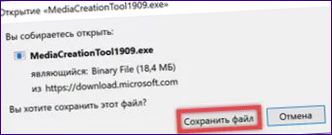
Spustite nástroj z priečinka na stiahnutie a počkajte, kým sa spustí skenovanie počítača. Inštalačný program skontroluje, či konfigurácia hardvéru spĺňa minimálne požiadavky na spustenie systému Windows 10 a či je pevný disk voľný. Po dokončení potrebných postupov odsúhlaste licenčnú zmluvu.
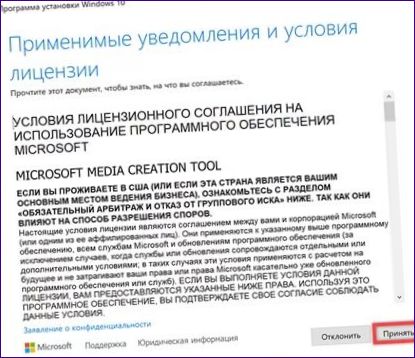
V predvolenom nastavení program vyzve na okamžité aktualizácie počítača. Presuňte rádiové tlačidlo na pozíciu označenú šípkou na snímke obrazovky a stlačte tlačidlo „Ďalej“.

Po kontrole počiatočného nastavenia vám Media Creation Tool ponúkne najlepšiu distribučnú súpravu pre váš počítač. Ak potrebujete prevziať verziu pre iný jazyk alebo pre menšiu prenosovú rýchlosť, zrušte začiarknutie políčka s označením „1“. Potom sa v oblasti označenej dvojitým kliknutím zobrazí rozbaľovacia ponuka. Nastavte požadované hodnoty a prejdite na ďalší krok.
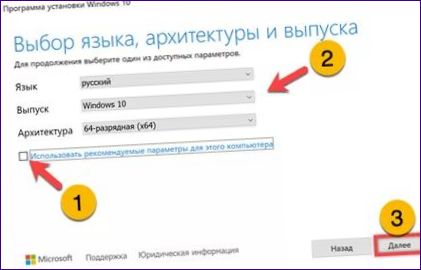
Prepínač označený šípkami má dve polohy. V predvolenom nastavení je po vyššie uvedených krokoch nastavená na hodnotu „1“. Ak ho chcete uložiť do počítača ako súbor ISO, presuňte ho na miesto označené dvojitou ikonou.
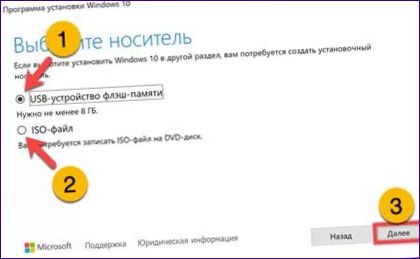
V poslednom kroku musíte skontrolovať, či ste vybrali správne vymeniteľné médium. Ak softvér správne rozpoznal USB kľúč určený na zápis bootovateľného obrazu, stlačte tlačidlo „Hotovo“.

Trvanie ďalších krokov závisí od rýchlosti internetového pripojenia. Media Creation Tool najprv stiahne distribúciu do počítača a potom zapíše obraz na kľúč USB. Všetky operácie sa vykonávajú automaticky bez interakcie používateľa. Keď sa zobrazí oznámenie o ukončení nahrávania, starý názov kľúča USB zmizne a jednotka bude mať len písmeno pridelené systémom. Stlačením tlačidla „Hotovo“ ukončite operáciu aplikácie.

Odpojenie a opätovné pripojenie kľúča USB na testovanie. Otvorte Prieskumníka v časti „Zariadenia a disky“ a zistite, že jednotka je pomenovaná „ESD-USB“ a má rovnakú ikonu ako nástroj na vytváranie médií. USB kľúč je pripravený na použitie ako bootovací.
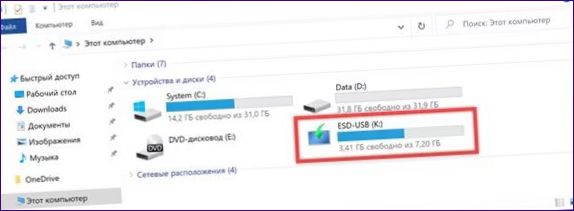
Prieskumník
Ak ste si stiahli obraz ISO a 64-bitový operačný systém, môžete vytvoriť inštalačné médium priamo v Prieskumníkovi systému Windows.
Otvorte správcu súborov v priečinku s distribučným balíkom. Vyberte obraz ISO a kliknite naň pravým tlačidlom myši, aby sa zobrazila kontextová ponuka. Skontrolujte hornú položku ponuky označenú na snímke obrazovky dvojitou značkou. Systém automaticky vytvorí virtuálnu jednotku DVD a pripojí na ňu distribučný obraz.
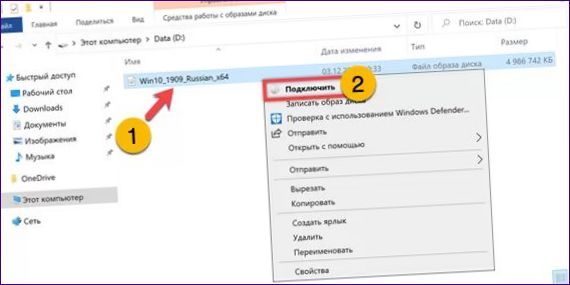
Pripojte USB flash disk k počítaču a naformátujte ho na FAT32. Otvorte dve okná Prieskumníka. Vyberte virtuálnu jednotku v jednom a naformátovanú jednotku flash v druhom. Prvý spôsob je vybrať všetky súbory pomocou klávesovej skratky „Ctrl+A. Obsah obrázka presuňte na pamäťové zariadenie USB, kým sa nezobrazí „Copy“ (Kopírovať), alebo použite klávesovú skratku „Ctrl+V“. Počkajte na operáciu.
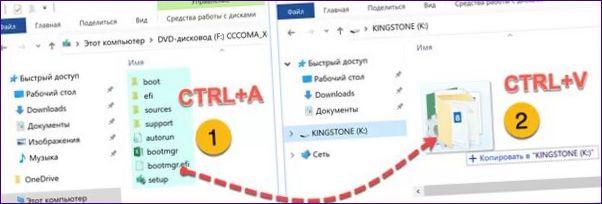
Testovacia jazda odpojením a opätovným pripojením. Ikona kľúča je teraz zmenená a môže sa používať ako inštalačný nástroj pre systémy UEFI-booter.
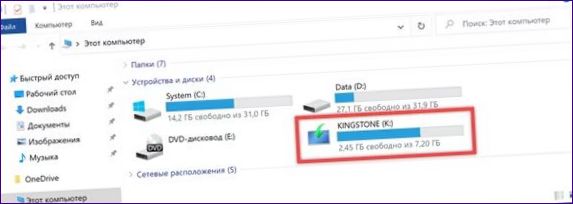
Programy tretích strán
Okrem softvéru ponúkaného spoločnosťou Microsoft môžete používať aj riešenia tretích strán. Naši odborníci nám hovoria o niektorých z najobľúbenejších.
Rufus
Bezplatný softvér Rufus nevyžaduje žiadnu inštaláciu v počítači a dokáže pracovať s distribučnými obrazmi systému Windows 10 akejkoľvek veľkosti.
Kľúč USB pripojený k počítaču sa automaticky rozpozná. Názov a kapacita sa zobrazujú v poli označenom jedným. Výber menu je označený číslom „2“. Pomocou neho zadáte cestu k distribučnému obrazu ISO v počítači. Tlačidlo vpravo má dve polohy „Vybrať“ a „Stiahnuť“. Naši odborníci používajú oficiálnu verziu systému Windows, ktorá bola predtým stiahnutá z webovej lokality spoločnosti Microsoft.

Po výbere distribúcie sa automaticky vyplnia polia v časti „Vlastnosti disku“. V ponuke označenej dvojbodkou si môžete vybrať medzi inštalačným médiom, ako je znázornené na obrázku, a Windows To Go, čo je operačný systém spustený z kľúča USB. Prepojené polia sú označené číslom „3“. Výberom napr. schémy rozdelenia sa opraví hodnota cieľového systému a naopak. Nastavenia zápisu zobrazené na obrázku sú optimálne pre 64-bitový operačný systém. Rufus automaticky nastaví aj parametre formátu. Údaje v poli označenom šípkou sa používajú aj na premenovanie jednotky. Nahrávanie spustíte kliknutím na tlačidlo „Spustiť“.

Akceptujte upozornenie o formátovaní a odstránení údajov z disku.

Ukončenie operácie je indikované správou „Hotovo“ na paneli displeja. Názov flash disku v oblasti označenej šípkou sa po zápise do poľa „New Label“ zmení. Zatvorte aplikáciu Rufus pomocou tlačidla označeného dvojitou značkou na snímke obrazovky.
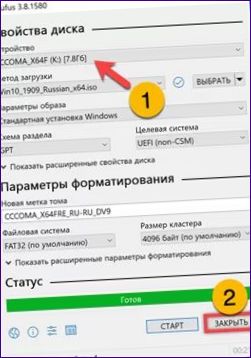
V Prieskumníkovi sa USB kľúč zobrazí s ikonou inštalačného média a je pripravený na použitie.
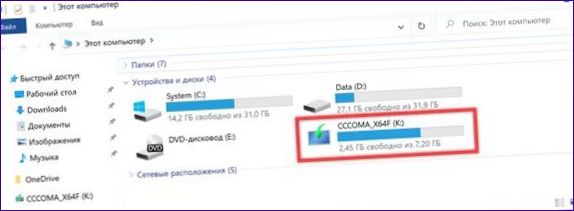
traISO
Základná funkcia
- traISO – práca s obrázkami. Softvér dokáže otvárať súbory ISO a upravovať ich podľa požiadaviek používateľa. Opravený obraz možno zapísať na externú jednotku.
Práca s jednotkou flash
- traISO musí byť spustený so zvýšenými právami. Kliknite pravým tlačidlom myši na ikonu programu na pracovnej ploche. V rozbaľovacej ponuke kliknite na riadok označený „2“.

Okno softvéru je rozdelené do štyroch sektorov. V ľavej dolnej časti je stromová štruktúra jednotky. Vyberte v ňom adresár umiestnenia stiahnutej distribúcie. Dvakrát kliknite na obrázok v susednom sektore. Adresárová štruktúra a obsah súboru ISO sa zobrazia v hornej polovici okna. V tomto okamihu môžete do obrázka pridať požadované údaje. Vytvorte ďalší priečinok s ovládačmi pre periférne zariadenia a základnú dosku, napríklad.
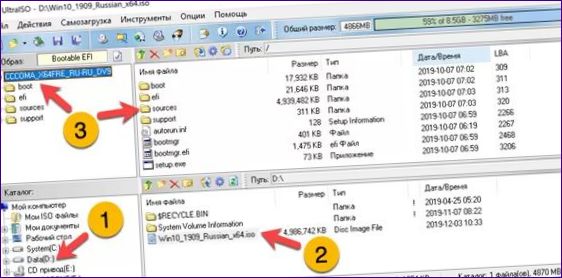
Po dokončení prípravy obrazu kliknite na oblasť „Self-boot“ na paneli nástrojov. Vyberte možnosť označenú dvojitou značkou na snímke obrazovky.
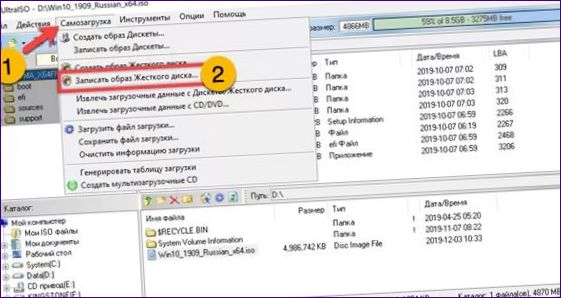
V hornej časti hlavného okna sa otvorí dialógové okno nastavení zápisu. Vo výstupnej oblasti informácií softvér zobrazuje zdroj obrazu a jednotku. Nižšie sú uvedené rovnaké údaje v konfigurácii. Na vytvorenie inštalačnej jednotky flash nie je potrebné nič meniť. Kliknite na trojhlavé tlačidlo.
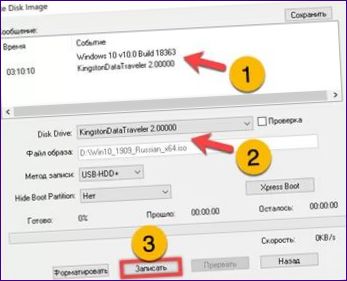
Pred začatím napaľovania súhlaste s upozornením systému o vymazaní všetkých údajov z flash disku.
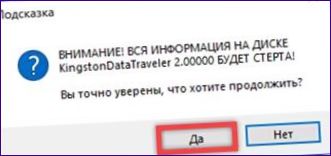
Správa o ukončení operácie sa zobrazí v informačnej oblasti. Zavrite okno napaľovania a kľúč USB môžete používať na iné účely. V Prieskumníkovi sa zobrazí rovnakým spôsobom ako pri zápise Rufus, jednotke sa automaticky priradí názov podobný obrazu ISO.
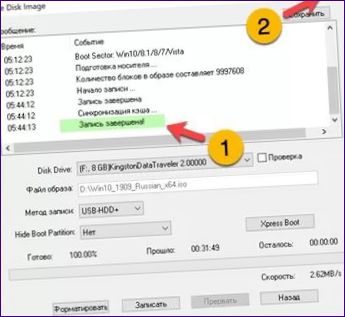
Na záver
V tomto článku naši odborníci opisujú spôsoby a programy na vytvorenie bootovateľného USB kľúča systému Windows 10. Vyberte si ten, ktorý vám najviac vyhovuje, a použite ho v prípade potreby.

Ako môžem vytvoriť spúšťací USB flash disk so systémom Windows 10? Potrebujem niečo špeciálne stiahnuť alebo postupovať?